Windows 7 生命周期结束,该怎么办? – 终极指南
已发表: 2022-02-13您是 Windows 7 用户吗? 您还在 PC 或笔记本电脑上使用 Windows 7 操作系统吗? 那么您可能已经知道Windows 7 End of Life 了。 因为微软已经在 2020 年 1 月 14 日停止了对 Windows 7 的支持。
所以,通过这篇文章,来决定是继续使用 Windows 7 还是升级到新版本 Windows 10。
此外,您还可以了解新的软件工具EaseUs Todo PCTrans ,它用于在几秒钟内将整个系统数据、应用程序、配置文件、帐户等从旧的 Windows 7 PC 传输到新的 Windows 10 PC。
微软还支持 Windows7 吗?
不。
- 实际上,Windows 7 OS 是在 2009 年 10 月 22 日发布的。那天,微软承诺为 Windows 7 提供 10 年的产品支持。
- 这 10 年的承诺期现已结束。
- 因此,微软已于 2020 年 1 月 14 日停止为 Windows 7 提供支持。
- 现在,它不会对 Windows7 提供任何类型的支持。
Windows 7 支持结束时会发生什么?
2020 年 1 月 14 日之后,Microsoft 对 Windows 7 的支持结束。 但是您的 PC 或笔记本电脑仍然可以运行,并且 Microsoft 无法再提供以下内容:
- 软件更新。
- 安全更新或修复。
- 任何类型问题的技术支持。
- 支持 Internet Explorer。
此外:
- 您的 PC 或笔记本电脑将面临以下巨大风险:
- 病毒,
- 恶意软件,
- 网络诈骗,
- 黑客攻击,
- 隐私泄露
- 当然,某些与 Windows 7 兼容的软件和应用程序也将逐渐停产。
- Office 365 也将于 2023 年 1 月停产。
截至 2023 年 1 月,Office 365 的一大机遇:
- 假设您在 Windows 7 上使用 Office 365。那么即使 Microsoft 已于 2020 年 1 月 14 日停止对 Windows 7 的支持,它仍决定在未来 3 年内继续为 Office 365 提供安全更新,直到 2023 年 1 月.
- Microsoft 做出了如此重大的决定,因为它可以让您有更多时间从在 Windows 7 设备上运行 Office 365 过渡到 Windows 10 等受支持的操作系统。
您可能会喜欢:如何在 Windows 10 上恢复丢失的文件
Windows 7 生命周期结束,该怎么办? – 这里有两个正确的解决方案
尽管 Microsoft 已于 2020 年 1 月 14 日停止对 Windows 7 的支持。您在 Windows 7 上运行的 PC 或笔记本电脑不会停止工作。 这些设备将继续工作。 但达不到标准。 因为这些设备不会收到来自 Microsoft 支持的软件和安全更新。 这些设备面临很大的病毒和恶意软件风险。
现在你的脑海中出现了一个大问题。 我是否必须继续使用装有 Windows 7 的 PC 或笔记本电脑或升级到 Windows 10?
要做出正确的决定,请阅读本文一次。 然后,您可以轻松决定是否可以继续使用 Windows 7 或升级到 Windows 10。
在这里,首先,我将解释如何安全使用Windows7。 然后,我将解释如何升级到 Windows 10。
稍后,您可以了解EaseUs Todo PCTrans工具,该工具用于将您的整个系统数据、应用程序、帐户等从旧的 Windows 7 PC 传输到新的 Windows 10 PC。
1. 支持结束后如何安全使用 Windows 7 – 艰难但可以使用
如您所知,Microsoft 已于 2020 年 1 月 14 日停止对 Windows 10 的支持。但这并不是 Windows 7 的结束。您仍然可以在 PC 或笔记本电脑上安全地使用 Windows 7。
您唯一担心的是 Windows 7 永远无法接收软件和安全更新。 因此,您的 PC 或笔记本电脑将面临很大的病毒和恶意软件风险。 因此,您必须采取正确的措施来克服这种担忧。
现在,请按照以下步骤安全使用 Windows 7:
使用最佳防病毒软件
- 为了保护您的 PC 免受病毒和恶意软件的侵害,请在您的 PC 上安装任何一款最好的防病毒软件,例如:
- 诺顿杀毒软件。
- Avira 杀毒软件。
- 迈克菲防病毒软件。
- Avast 防病毒软件。
- 和更多。
- 每当您打开 PC 或笔记本电脑时,请将其连接到互联网。 这样安装的防病毒软件将更新并保护您的系统免受最新病毒和恶意软件的侵害。
- 您还可以使用免费版本的防病毒软件。 但免费版本无法提供针对所有最新恶意软件和病毒的全面保护。
- 因此,建议使用许可版本的防病毒软件进行全面保护。
- 为了最大限度地减少您的预算,请单击以下优惠链接以折扣价获得许可版本的防病毒软件。
如果你想花钱,你可以使用 Avast Free 版本。
使用 EaseUs Todo 备份主页
- EaseUS Todo Backup Home 是一款免费且出色的备份工具,用于:
- 自动备份您的操作系统、硬盘、分区、文件、文件夹和电子邮件。
- 制作硬盘克隆(专业版功能)。
- 当硬件发生故障或崩溃或受病毒影响时,快速恢复您的数据。
- 目前,威胁与日俱增。 并且微软已经停止了对 Windows 7 的支持。因此,您的 PC 或笔记本电脑可能处于高风险之中。
- 因此,您需要像EaseUs Todo Backup Home这样的自动备份软件来备份您的整个 PC 硬盘。
EaseUs Todo Backup Home 价格、计划和特别优惠券
- 使用其免费版本,您可以在 PC 上备份和恢复文件。 但是您无法将数据从您的 PC 传输到另一台 PC。 而且您无法制作克隆硬盘等等。 因此,您需要购买其升级版。
- EaseUs Todo Backup Home 一年的费用为 29.95 美元。
- 2 年的费用为 39.95 美元。
- 它的生命周期成本为 59 美元。
优惠:我们的读者在 EaseUS Todo Backup 主页和所有 EaseUs 产品上获得 30% 的特别折扣。 访问我们的 EaseUs 折扣券页面以获取促销代码。
阅读:在 Windows 10 中安装/更新/下载/修复驱动程序的 2 种方法?
2. 如何升级到 Windows 10:在现有 PC 上升级或购买新 PC
您可以通过以下方式升级到 Windows 10:
- 使用现有的 PC 或
- 购买新电脑。
首先,您可以了解如何在现有 PC 上从 Windows 7 升级到 Windows 10。 接下来,您可以了解为什么必须选择新 PC 才能使用 Windows 10。
如何在现有的 Windows 7 PC 上升级到 Windows 10
开始升级到 Windows 10 之前
执行以下操作以在现有 PC 上全新安装 Windows 10。
- 备份您的重要文件和文件夹:
- 一般来说,升级到 Windows 10 不会影响您的数据。 但最好备份您的重要文件和文件夹。
- 您可以使用EaseUS Todo Backup Home来执行此备份任务。
- 卸载非 Microsoft 防病毒软件。
PC 使用 Windows 10 所需的要求
现在确保您的 PC 满足以下要求以使用 Windows 10。
| 所需处理器 | 1 GHz 或更快的兼容处理器 |
| 所需内存 | 1 GB RAM 用于 32 位和 64 位 2 GB |
| 所需的硬盘空间 | 高达 20 GB 的可用硬盘空间 |
| 需要的显卡 | 800 × 600 屏幕分辨率或更高。 带有 WDDM 驱动程序的 DirectX 9 图形处理器 |
| 所需的连接性 | 互联网接入(可能会收取正常费用) |
| 其他系统要求 | 某些功能需要 Microsoft 帐户。 观看 DVD 需要单独的播放软件。 |
| 其他系统要求 | 您必须在 microsoft.com/useterms 上接受随附的许可条款 要求激活。 |
购买和安装 Windows 10
现在您可以了解如何在您的 PC 上购买和安装 Windows 10。
从 Windows 7 升级到 Windows 10 需要多少费用?
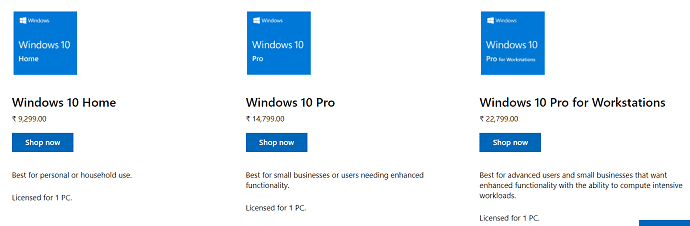
- 首先,转到 Microsoft 商店并在搜索栏上键入 Windows 10,然后按键盘上的 Enter 键。
- 接下来,您可以查看与 Windows 10 相关的三个软件。它们是:
- Windows 10 家庭版。
- 它的成本是 9,299 卢比。
- 视窗 10 专业版。
- 其成本为 14,799 卢比。
- 适用于工作站的 Windows 10 专业版。
- 其成本为 22,799 卢比。
- Windows 10 家庭版。
- 因此,如果您想从 Windows 7 切换到 Windows 10。那么成本范围从 ₹9,299 到 ₹22,799。
- 接下来,根据您的要求,购买任何人 Windows 10。
- 同时,您可以注意到两个选项:
- 第一个是 ISO 文件,可以直接下载到您的 PC 或笔记本电脑上。
- 第二个是USB选项。
- 在这里,假设您使用 USB 选项。 然后将一份 Windows 10 副本邮寄到您的家中。 接下来,此 USB 选项允许您自行在 CD 或 USB 上创建安装介质。
- 此外,如果您的 Internet 连接对于 4GB 下载来说不够稳定,这是一个绝妙的选择。
相关:在哪里/如何购买 Windows 10 以及我应该购买哪个版本?

通过 USB 驱动器或 ISO 文件安装:
- 现在,打开 USB 驱动器,然后单击 Setup.exe 文件。 或者您可以使用下载的 ISO 文件开始设置过程。
- 接下来,单击立即升级此 PC 。 只需按照几个提示进行操作即可。
- 接下来,您需要输入邮寄给您的产品密钥。
- 输入产品密钥后。 然后等待一段时间升级您的 PC。
- 实际上,典型的升级大约需要一个小时左右,具体取决于您的 PC 配置。
- 一旦安装过程完成。 然后,您可以根据需要更新驱动程序和其他应用程序。
为什么我必须购买新 PC 才能使用 Windows 10?
虽然您可以在现有 PC 上从 Windows 7 升级到 Windows 10。 Microsoft 建议您购买新 PC。 因为:
- 新 PC 具有最新功能。
- 新 PC 速度更快,并且具有更强大的备用电池。
- 新电脑预装了 Windows 10。因此,您只需定期免费更新即可。 这样可以避免安装 Windows 10。
- 与以前相比,现在 PC 的平均成本较低。
因此,您可以购买一台新 PC 来使用 Windows 10。假设,如果您的新 PC 没有预装 Windows 10。那么您可以使用前面的过程在新 PC 上安装和激活 Windows 10 操作系统。
推荐:重置 Windows 10 密码的 3 种简单方法
升级到新的 Windows 10 PC:如何使用 EaseUS PC Trans 将您的数据、文件、帐户、应用程序等从旧 Windows 7 PC 移动到新的 Windows 10 PC,只需单击一下
您准备好升级到新的 Windows 10 电脑了吗? 然后您必须下载并使用 EaseUS Todo PCTrans 软件工具。 现在您可以看到,为什么要使用 EaseUs Todo PCTrans 软件工具。
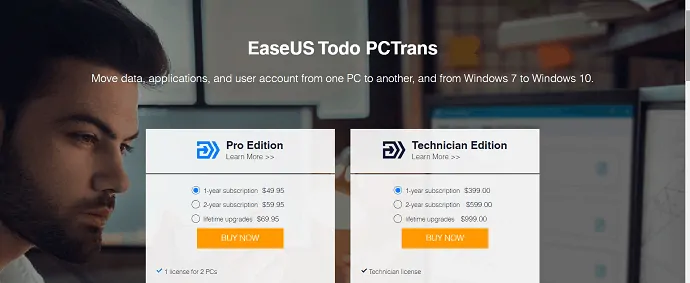
为什么要使用 EaseUs Todo PCTrans?
- 如果您要升级到新的 Windows 10 PC。 然后一个大问题出现在你的脑海中。 也就是说,如何将数据、文件、帐户、应用程序等从旧的 Windows 7 PC 转移到新的 Windows 10 PC。
- 这是适合您的解决方案。 那就是EaseUs Todo PCTrans软件工具。
- EaseUS Todo PCTrans 是一款免费的 PC 传输软件,可在几秒钟内将您的数据、应用程序、帐户等从一台 PC 转移到另一台 PC。
- 它是一款出色的工具,可帮助您将旧 Windows 7 PC 中的所有内容转移到新 Windows 10 PC。
- 现在让我们通过以下内容来查看 EaseUS Todo PCTrans 的显着特点。
EaseUs Todo PCTrans 巨大的功能
无需手动复制和粘贴(只需移动您想要的任何内容) :
- 有了这个,您无需手动复制所有文件、照片、视频、音乐等并将它们粘贴到存储设备上。
- 但是您可以将任何您想要的东西从一台 PC 移动到另一台 PC 或存储设备。
轻松传输所有应用程序(无需在新 PC 上再次安装应用程序) :
- 有了这个,您不再需要下载和安装旧 PC 中的所有应用程序。
- 通过使用此软件,您可以直接将所有应用程序从旧 PC 转移到新 PC。
- 这样,您可以将以下应用程序从一台 PC 传输到另一台 PC。
- Microsoft Office(Word、Excel、Outlook 等)。
- Adobe 软件。
- Photoshop。
- 谷歌浏览器。
- 火狐。
- 快速书籍。
- 和更多。
只需单击即可将任何内容从 Windows 7 传输到 Windows 10 :
只需单击一下,您就可以将旧 Windows 7 PC 中的所有内容传输到新的 Windows 10 PC。
EaseUs Todo PCTrans 价格、计划和特别促销代码
| 待办事项 PCTrans 自由 | 待办事项 PCTrans 专业的 | 待办事项 PCTrans 技术员 | |
|---|---|---|---|
| 价钱 | 自由 | 49.95 美元 | $399.00 |
| 将应用程序从一台 PC 转移到另一台 | 2 个应用 | 无限 | 无限 |
| 将数据从一台 PC 传输或备份到另一台 | 500 MB | 无限 | 无限 |
| 将 Windows 帐户从一台 PC 转移到另一台 PC | X | ||
| 转移域帐户 | X | X | |
| 许可证类型 | X | 2 台 PC 的一个许可证 | 技术员执照 |
优惠:我们的读者使用优惠码VWANT30可在 EaseUs Todo PCTrans 上获得 30% 的特别折扣。 您可以使用相同的促销代码在所有 EaseUs 产品上获得 30% 的特别折扣。
而已! 您现在可以使用 EaseUs Todo PCTrans 一键将旧 Windows 7 PC 中的所有内容传输到 Windows 10 PC。
结论
现在你必须做出正确的决定,是继续使用 Windows 7 还是升级到 Windows 10。
微软官方建议您必须升级到 Windows 10。此外,新 PC 是正确的。 因为与旧 PC 相比,它具有新功能。 与早期相比,价格也很低。 目前,新 PC 都预装了 Windows 10。
此外,您无需担心旧 Windows 7 PC 上的海量数据。 因为,通过使用EaseUs Todo PCTrans软件,您只需单击一下即可将旧 Windows 7 PC 中的所有内容传输到新的 Windows 10 PC。
- 阅读下一篇:修复恶意软件损坏 PC 的 6 种有效方法?
- 如何轻松创建 Windows 10 映像备份?
我希望这篇关于Windows 7 生命周期结束后该怎么做的文章一定能帮助您决定该怎么做? 如果您使用的是 Windows 7。您可以做出正确的决定,是继续使用 Windows 7 还是升级到 Windows 10(推荐)。 如果您喜欢这篇文章,请分享并关注 Facebook、Twitter 和 YouTube 上的 whatvwan 以获得更多提示。
Windows 7 生命周期结束-常见问题解答
2020 年后如何使用 Windows 7?
尽管微软于 2020 年 1 月 14 日停止了对 Windows 7 的支持。但 Windows 7 仍然有效。 您可以安全地使用 Windows 7。 如果您想知道如何安全使用 Windows 7,只需阅读本文一次。
如果我继续使用 Windows 7 会怎样?
由于 Microsoft 已于 2020 年 1 月 14 日停止支持 Windows 7,因此您的 PC 或笔记本电脑将不会收到任何软件和安全更新。 因此,您的 PC 可能会遭受恶意软件和病毒的高风险。
如果你使用的是 Office 365,那么微软将在 2023 年 1 月之前为 Office 365 提供安全更新。而在 2023 年 1 月之后,Office 365 也不会收到任何更新。
同样,大多数与 Windows 7 兼容的应用程序也将逐渐停止使用。
2020 年 1 月 14 日之后是否仍可激活 Windows 7?
是的。 即使在 2020 年 1 月 14 日之后,您也可以在您的 PC 或笔记本电脑上安装和激活 Windows 7。但是您的 PC 或笔记本电脑存在很大的恶意软件和病毒风险。 因为微软已于 2020 年 1 月 14 日结束对 Windows 7 的支持。
Windows 7 是否仍支持 Internet Explorer?
不会。Microsoft 也已于 2020 年 1 月 14 日停止对 Windows 7 设备上的 Internet Explorer 的支持。
Windows 7 终止支持将如何影响我的 Microsoft Office 应用程序?
假设您在 Windows 7 上使用 Office 365。那么即使 Microsoft 已于 2020 年 1 月 14 日停止对 Windows 7 的支持,它仍决定在未来 3 年内继续为 Office 365 提供安全更新,直到 2023 年 1 月.
Microsoft 做出了如此重大的决定,因为它可以让您有更多时间从在 Windows 7 设备上运行 Office 365 过渡到 Windows 10 等受支持的操作系统。
